小規模・中小企業向けkintone導入支援なら
アイヴィクス株式会社
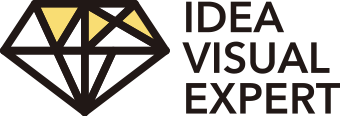
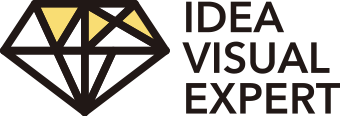


kintoneとは、「毎日の業務がExcel管理では限界を感じている」「チーム内での情報共有がうまくいかない」「業務を効率化したいけれど、複雑なシステムは使いこなせそうにない」といった悩みを抱える方々に向けて開発された、誰でもカンタンに使える業務改善のためのクラウドツールです。
情報がバラバラに管理されていたり、必要なデータを探すのに時間がかかったり、手作業が多くてミスも起こりやすい…。こうした問題は、多くの会社で共通して見られるものです。
でももし、プログラミングの知識がなくても、業務に合ったシステムを自分たちでカンタンに作れて、情報もひとつにまとめて管理できて、しかも業務の流れを自動化できるツールがあったらどうでしょう?
この記事では、そんな理想をかなえるクラウドサービス「サイボウズ社のkintone」について、初めての方にもわかりやすくご紹介します。
基本的な仕組みから使い方、導入したことで得られる効果、気をつけたいポイントまで、しっかり解説しています。
「興味はあるけど、まだ導入には踏み出せていない」という方にこそ読んでいただきたい内容です。
この記事を通じて、あなたの会社の業務効率化やDXに役立つヒントがきっと見つかります。
目次
CMで見聞きする機会が増えてきたけれど、一体どのようなサービスなのだろうか?と疑問に思っている方も多いでしょう。そういう私も以前はそうでした。ここではkintoneの基本的な概念から、なぜ多くの企業に注目されているのか、そして既存のツールと何が違うのかを、初心者の方にも理解しやすいように解説します。ついに導入企業38,000社を超えたkintoneの導入を検討する上で、まず押さえておきたい基礎知識をここでしっかりと学びましょう。
関連記事:初心者でも安心!kintoneの基本的な使い方を徹底解説|アプリ作成からデータ入力・社内活用まで
kintoneとは、サイボウズ株式会社が提供するクラウドサービスです。その最大の特徴は、プログラミングの専門知識がない人でも、自社の業務に合わせた業務アプリケーション(略して「アプリ」)を、まるでブロックを組み合わせるように簡単かつ迅速に作成できる点にあります。この「手軽さ」こそが、多くの企業で業務改善のツールとして選ばれている理由の一つです。
kintoneの仕組みの中心は「アプリ」です。
アプリとは、顧客情報や案件の進み具合、毎日の業務報告、お問い合わせの内容など、**会社で扱うさまざまな情報をまとめて管理するための情報の箱のようなものです。
このアプリは、自分たちでかんたんに作ることができます。
たとえば、今までExcelや紙でバラバラに管理していた顧客リストや案件の情報も、kintoneの中にアプリとしてまとめれば、ひとつの場所で見やすく、わかりやすく管理できるようになります。
つまり、必要な情報をすぐに見つけて、ムダなく活用できるようになるのです。これが、kintoneの大きな魅力のひとつです。
kintoneでは、アプリの作成がとてもかんたんです。
基本的には、マウスを使って「ドラッグ&ドロップ」で作業します。
たとえば、「会社名を入力する欄」や「日付を選ぶカレンダー」、「ファイルを添付する機能」など、必要な項目を選んで画面に配置していくだけでOKです。
これだけで、自分たちの仕事の流れに合ったシステムを、現場の担当者が自分で作ることができます。
つまり、IT部門や専門の技術者に頼らなくても、すぐに仕事のやり方を改善できるというわけです。
このような仕組みは、ITの専門スタッフが少ない中小企業や、すぐに変化に対応したい職場にとって、大きな助けになります。
また、kintoneはクラウドサービスであるため、インターネットに接続できる環境さえあれば、パソコンだけでなくスマートフォンやタブレットからも、いつでもどこでも情報にアクセスし、業務を行うことが可能です。これにより、外出先でのデータ確認や入力、テレワーク環境でのスムーズな業務遂行が実現します。スマホアプリではPCとインターフェースが違うので若干見にくい、使いにくいと思われる方もいるのは事実です。
kintoneは、ただアプリを作るだけのツールではありません。
作ったアプリを使って、チームで情報を共有したり、仕事の流れ(業務プロセス)を管理したりできます。さらに、他のサービス(たとえばGoogleカレンダーやメールなど)とつなげて、できることを増やすこともできます。
このように、いろいろな使い方ができる柔軟な仕組みが、kintoneの大きな特長です。だからこそ、さまざまな業種や会社の業務改善に役立っています。実際に、多くの企業がkintoneを使って、毎日の仕事を効率よく進めています。
しかも、プログラミングの知識がなくても、自分たちでかんたんにアプリを作って使えるので、導入のハードルも低く、はじめての方にもおすすめのシステムです。
kintoneが多くの企業から注目を集め、導入が進んでいるのには理由があります。それは、従来の業務の進め方や情報管理のあり方を根本から改善し、組織全体の生産性を向上させる多くのメリットを提供できるからです。導入することで、具体的にどのような恩恵を受けられるのでしょうか。
サイボウズ社が挙げるkintone活用の4大メリットは以下の通りです 。
一元管理で経営状況を見える化できる:
多くの会社では、顧客情報や売上データがExcelやバラバラのシステムに分かれて管理されています。
その結果、同じ情報が何度も入力されたり、探すのに時間がかかったりして、会社全体の状況が見えにくくなります。kintoneを使えば、こうした情報をひとつにまとめて管理するアプリを作ることができます。
部署ごとの情報をリアルタイムで集めて、経営の状況を「見える化」できます。
これにより、正確で早い判断ができるようになり、会社の動きがスムーズになります。使い慣れたツールは現場社員に浸透しやすく効果が出やすい:
新しいシステムを入れても、使い方が難しいと現場の人が使わず、ムダな投資になってしまうことがあります。
しかし、kintoneは、見た目がわかりやすく、使い方もかんたんです。
特別なITの知識がなくても、少し触ってみればすぐに使えるようになります。
特に、普段からExcelを使っている人なら、スムーズに使いこなせます。
使いやすいからこそ、現場での利用が進みやすく、早く効果を実感できるのも大きなメリットです。システム管理コストを抑えられる:
いろいろな業務に対応するために、別々のシステムを使っていると、費用や管理の手間がどんどん増えてしまいます。
しかし、kintoneなら、ひとつの仕組みでいろんな業務に使えるアプリを作ることができるので、システムを何個も用意する必要がありません。
その結果、月々の料金や管理の手間をぐっと減らすことができ、コストもおさえられます。
また、アプリをたくさん作っても、基本は「使う人数」で料金が決まるので、使えば使うほどおトクになります。現場主導でスピーディーな業務改善が可能:
今のビジネスは変化が早く、仕事のやり方もすぐに見直す必要があります。
しかし、昔ながらのシステム開発は、時間もお金もかかりすぎて、完成したころには状況が変わってしまうこともあります。
kintoneなら、プログラミングができなくても、現場の人が自分でアプリを作ったり直したりできます。
これにより、変化や新しいニーズにもすばやく対応できるのが大きな強みです。
さらに、システム部門に頼りきりにならずに、現場で改善をくり返していけるのも、kintoneの大きなメリットです。
これらのメリットに加えて、kintoneは「情報の共有のしやすさ」や「どこからでも使える便利さ」も魅力です。
パソコンだけでなく、スマホやタブレットからも使えるので、場所や時間にとらわれずに仕事ができます。
さらに、サイボウズ社やパートナー企業によるサポート体制もしっかりしているので、導入後も安心です。
バラバラになっていた部門ごとの情報もkintoneでひとつにまとめることができ、会社全体の仕事の効率もアップします。
そのため、いろいろな業種の企業でkintoneが活用されています。
まずは以下のような情報を整理して「どんな情報を管理するか」「どの情報がどうつながるか」を設計します。
| 管理対象 | 主な内容 | 関連づけ |
|---|---|---|
| 顧客情報 | 会社名、担当者名、住所、電話番号、メールなど | 案件、問い合わせと関連付け |
| 案件進捗 | 案件名、ステータス(提案中/契約済など)、対応者、見積金額 | 顧客情報と連携 |
| 業務報告 | 日報のような形式、担当者、日付、内容、工数など | 案件や顧客と紐づけ |
| 問い合わせ | 問い合わせ日時、内容、対応状況、担当者など | 顧客情報と関連付け |
ログインしたら、4つのアプリをそれぞれ作成していきます。
同様に、業務報告アプリ、問い合わせ管理アプリもフィールドを設計。
それぞれのアプリにダミーデータを入れて、下記を確認します:
関連記事:kintoneルックアップで絞り込みできないを自動取得プラグインで解決(初心者向け)
kintoneを使おうか考えたとき、「今使っているExcelや、すでにあるシステムと何がちがうの?」と感じる方も多いと思います。
この章では、Excelや他の業務システムとkintoneのちがいをわかりやすく説明します。
それぞれのツールの特徴や、kintoneがどんな役わりになるのかを見ていきましょう。
まず、多くの人が比べるのが「Excelとのちがい」です。
Excelは、とても便利な表計算ソフトです。
データを集めたり、グラフを作ったり、個人で使うにはとても優れています。使い慣れている人も多いので、すぐに使えるというメリットもあります。
しかし、Excelはもともと1人で使うことを前提に作られたソフトなので、チームで同時に使ったり、最新のデータをみんなで共有したりするのは苦手です。
たとえば、同じExcelファイルを何人かで編集すると、どれが最新なのか分からなくなったり、ファイルの上書きミスが起きたりします。
また、データが多くなると動きが遅くなったり、「この人だけ見られる・編集できる」といった細かい設定や、申請・承認の流れ(ワークフロー)を作るのも難しいです。
一方、kintoneは最初から「チームで使う」ことを考えて作られたクラウドサービスです。
情報の共有や、仕事の流れを管理するのが得意で、みんなで同じ情報をリアルタイムに見て、スムーズに仕事ができるようになります。
1. 情報の共有と同時編集
kintoneでは、みんなで同じデータを同時に見たり、編集したりすることができます。
データはリアルタイムで反映されるので、「どれが最新かわからない」といった心配がありません。
2. データを整理して管理できる
kintoneでは、「アプリ」という箱を使ってデータをまとめます。
たとえば、顧客情報を入れるアプリを作れば、「名前・電話番号・住所」などの情報をきれいに整理して登録できます。Excelと違って、データのバラつきやミスも少なくなります。
3. コミュニケーションがスムーズに
1件ごとのデータ(レコード)にコメントを書いたり、関係者に通知を送ったりできます。
たとえば顧客情報にメモを残すと、他の人もすぐに内容を確認でき、仕事の引き継ぎもスムーズです。
※レコード=1人分の顧客情報など、まとまったデータのかたまり
4. 申請・承認などの流れも作れる
kintoneには、申請・承認の流れ(ワークフロー)をかんたんに設定できる機能があります。
紙やメールでやっていた手間のかかるやり取りも、ボタンひとつで進められます。
5. 細かいアクセス設定ができる
「この人には見せる」「この人は編集だけOK」など、誰がどこまでできるかを細かく設定できます。
情報を守りながら、必要な人にだけ見せることができるので安心です。
関連記事:kintoneのデメリットとは?導入前に知っておきたい機能の制限・運用時の課題と解決法を解説
Excelでの管理に限界を感じ、「脱Excel」を目指す企業にとって、kintoneは非常に有効な選択肢となります。特に、複数人でのデータ入力・共有、進捗管理、承認業務などが発生する場合には、メリットが大きく活かされます。
表1: kintoneとExcelの主な違い
| 比較項目 | kintone | Excel |
| 主な用途 | 業務システム構築、チームでのデータ共有・管理 | 個人での表計算、データ整理、簡単なリスト作成 |
| データ共有・同時編集 | ◎ リアルタイム共有・同時編集可能 | △ ファイル共有や設定が必要、競合しやすい |
| データベース機能 | ○ アプリとして構造化されたDBを構築 | △ シート単位の表形式、リレーショナルDB機能は限定的 |
| ワークフロー(プロセス管理) | ◎ 標準機能で設定可能 | × 基本的には不可(VBA等で複雑なプログラミング開発が必要) |
| アクセス権管理 | ◎ アプリ・レコード・項目単位で詳細設定可 | △ ファイル単位、シート保護程度 |
| 通知機能 | ◎ 条件に応じた通知、リマインダー機能あり | × 基本的にはなし |
| モバイル対応 | ◎ 専用アプリあり、ブラウザ対応 | △ 閲覧・簡易編集は可能だが操作性に難あり |
| データ量 | △ 大量データ処理は工夫が必要、容量制限あり | △ 大量データで動作が重くなる |
| 外部連携 | ◎ API、プラグインで多様な連携が可能 | △ 限定的 |
次に、販売管理や会計、生産管理などを行う「基幹システム(ERPなど)」とkintoneのちがいについて説明します。
基幹システムは、会社の中心となる大事な仕事を行うための大きなシステムです。
安定していて、たくさんの機能がありますが、専門的な知識が必要だったり、変更やカスタマイズが難しいことも多いです。
そのため、現場で「ちょっとこうしたい」と思っても、すぐには対応できないことがあります。
一方でkintoneは、変化の早い現場の仕事や、細かな要望にすばやく対応できるのが強みです。
たとえば、営業部が基幹システムのデータを使って独自にレポートを作るアプリを作ったり、特定のプロジェクトの進み具合を管理するアプリを、現場の人が自分たちで作ることもできます。
また、kintoneは基幹システムと連携して使うことが多く、
たとえば「基幹システムの顧客データ」と「kintoneの案件管理」をつなげたり、
「kintoneで入力した経費データ」を会計システムに送るなど、まわりの業務をサポートする使い方がされています。
このようにkintoneは、Excelの手軽さと、大きな基幹システムのしっかりした作りの“ちょうど中間”にあるツールです。
ふたつの間の「すき間」をうまく埋める役割をはたします。
たとえば、古い基幹システムをそのまま使いながら、必要なデータだけをkintoneで見やすく表示して、チームで共有することもできます。
これにより、今あるシステムをムダにせず、少しずつデジタル化(DX)を進めることができます。
kintoneは、まずは一つの業務からクラウド化して、少しずつ他の業務にも広げていく使い方ができます。大がかりなシステム変更をしなくても、身近な業務からDXを始められるのが特長です。
関連記事:kintone導入支援室

ブランディングで育てるECコンサルティング会社を経営。
ECコンサルタント兼Webマーケターとして、中小企業向けに100社以上のECサイト構築、50社以上の課題解決を支援してきました。ブランドの魅力を可視化し「選ばれるECサイト」を実現するブランディングデザイナーでもあります。全日本SEO協会会員として、SEOによる集客支援にも定評があります。
10年以上にわたりEコマース支援を行ってきた中で、売上向上には表側の集客・販売戦略だけでなく、裏側を支えるバックオフィスの効率化が大きく関係することに気づきました。そこで現在は、kintoneを活用した業務改善・DX支援にも力を入れ、ECと業務の両面から企業の成長をワンストップで支援しています。

ECコンサルティングの最新記事をお届けします